win10系统无法自动待机怎么办
来源:插件之家
时间:2023-07-26 17:19:05 376浏览 收藏
“纵有疾风来,人生不言弃”,这句话送给正在学习文章的朋友们,也希望在阅读本文《win10系统无法自动待机怎么办》后,能够真的帮助到大家。我也会在后续的文章中,陆续更新文章相关的技术文章,有好的建议欢迎大家在评论留言,非常感谢!
win10系统无法自动待机怎么办?随着电脑的使用率越来越高,我们有时候可能会遇到win10系统无法自动待机、关闭屏幕和睡眠的问题,如果我们遇到了win10系统无法自动待机、关闭屏幕和睡眠的问题,要怎么处理win10系统无法自动待机、关闭屏幕和睡眠呢?很多小伙伴不知道怎么详细操作,小编下面整理了win11格式化c盘操作步骤,如果你感兴趣的话,跟着小编一起往下看看吧!

关闭屏幕和睡眠的教程
具体步骤如下:
1、在开始按钮点击右键,选择“电源选项”
2、点击“选择电源按钮的功能”,如下图——
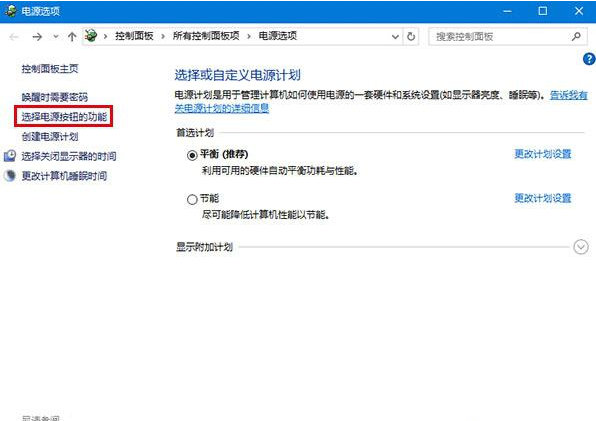
3、点击“更改当前不可用的设置”,如下图——
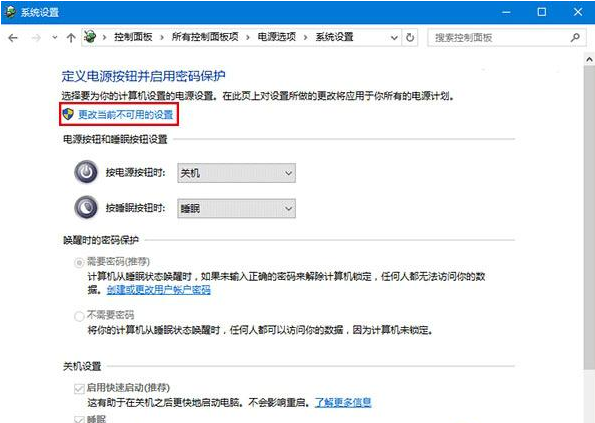
4、取消勾选“启用快速启动(推荐)”,如下图——
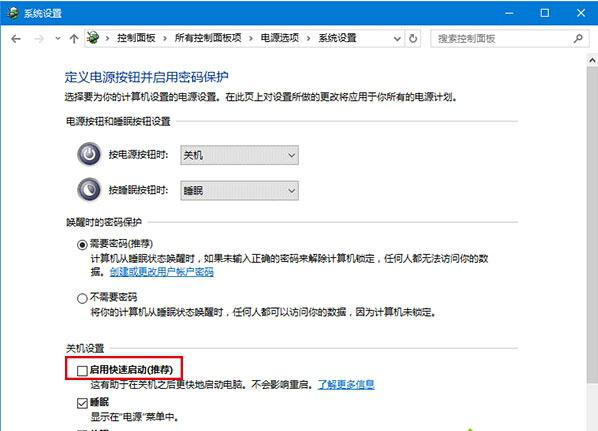
5、点击“保存修改”后生效
尽管有用户反馈上述方法有效,但其中一个明显的缺点是无法继续使用"快速启动"。用户更看重哪项功能,将决定是否解决该问题。只有在相应的驱动程序完善之后,才能完美解决二者之间的“不共戴天”问题。
以上就是【win10系统无法自动待机怎么办-关闭屏幕和睡眠的教程】全部内容了,更多精彩教程尽在本站!
好了,本文到此结束,带大家了解了《win10系统无法自动待机怎么办》,希望本文对你有所帮助!关注golang学习网公众号,给大家分享更多文章知识!
声明:本文转载于:插件之家 如有侵犯,请联系study_golang@163.com删除
相关阅读
更多>
-
501 收藏
-
501 收藏
-
501 收藏
-
501 收藏
-
501 收藏
最新阅读
更多>
-
171 收藏
-
455 收藏
-
349 收藏
-
379 收藏
-
192 收藏
-
246 收藏
-
371 收藏
-
366 收藏
-
357 收藏
-
167 收藏
-
264 收藏
-
499 收藏
课程推荐
更多>
-

- 前端进阶之JavaScript设计模式
- 设计模式是开发人员在软件开发过程中面临一般问题时的解决方案,代表了最佳的实践。本课程的主打内容包括JS常见设计模式以及具体应用场景,打造一站式知识长龙服务,适合有JS基础的同学学习。
- 立即学习 543次学习
-

- GO语言核心编程课程
- 本课程采用真实案例,全面具体可落地,从理论到实践,一步一步将GO核心编程技术、编程思想、底层实现融会贯通,使学习者贴近时代脉搏,做IT互联网时代的弄潮儿。
- 立即学习 516次学习
-

- 简单聊聊mysql8与网络通信
- 如有问题加微信:Le-studyg;在课程中,我们将首先介绍MySQL8的新特性,包括性能优化、安全增强、新数据类型等,帮助学生快速熟悉MySQL8的最新功能。接着,我们将深入解析MySQL的网络通信机制,包括协议、连接管理、数据传输等,让
- 立即学习 500次学习
-

- JavaScript正则表达式基础与实战
- 在任何一门编程语言中,正则表达式,都是一项重要的知识,它提供了高效的字符串匹配与捕获机制,可以极大的简化程序设计。
- 立即学习 487次学习
-

- 从零制作响应式网站—Grid布局
- 本系列教程将展示从零制作一个假想的网络科技公司官网,分为导航,轮播,关于我们,成功案例,服务流程,团队介绍,数据部分,公司动态,底部信息等内容区块。网站整体采用CSSGrid布局,支持响应式,有流畅过渡和展现动画。
- 立即学习 485次学习
